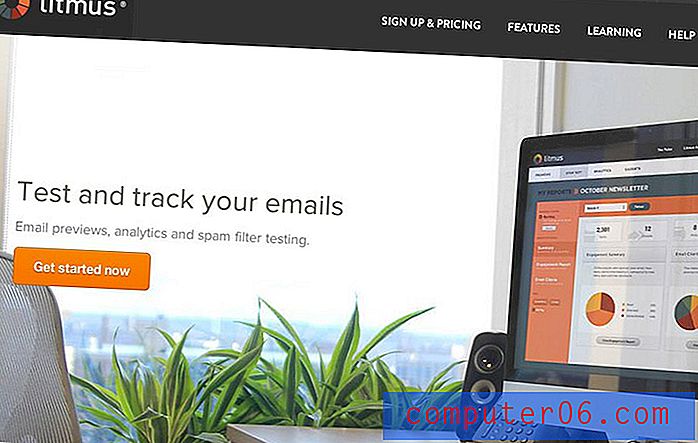Jak dodać granice komórek w programie Excel 2013
Arkusze kalkulacyjne Excel pokazują wzór linii na ekranie, które reprezentują obwody komórek. Są to tak zwane linie siatki i ułatwiają odróżnianie różnych komórek od siebie. Ale linie siatki można zastąpić kolorami wypełnienia komórki, więc możesz szukać sposobu na odzyskanie tych obwodów komórki. Można to osiągnąć za pomocą granic. Nasz przewodnik poniżej pokazuje, jak dodać obramowanie do wybranych komórek w arkuszu kalkulacyjnym Excel 2013.
Przed wykonaniem poniższych kroków ważne jest zrozumienie różnicy między granicami i liniami siatki w programie Excel 2013. Są to dwie różne rzeczy i można ich używać osobno lub razem. Linie siatki są stosowane jednocześnie do całego arkusza kalkulacyjnego i można wybrać wyświetlanie ich na ekranie lub na wydrukowanej stronie. Granice można ustawić na poziomie pojedynczej komórki i zawsze będą drukowane, gdy są aktywne. Możesz przeczytać więcej o dodawaniu lub usuwaniu linii siatki w programie Excel 2013, jeśli wydają się one być bliżej tego, czego chcesz.
Oto jak umieścić ramki wokół grupy komórek w programie Excel 2013 -
- Otwórz arkusz w programie Excel 2013.
- Wybierz komórki, do których chcesz dodać ramki.
- Kliknij kartę Narzędzia główne w górnej części okna.
- Kliknij strzałkę po prawej stronie przycisku obramowania w sekcji Czcionka wstążki.
- Wybierz typ obramowania, którego chcesz użyć z wybranymi komórkami.
Te kroki możesz zobaczyć również ze zdjęciami -
Krok 1: Otwórz arkusz kalkulacyjny w programie Excel 2013.
Krok 2: Użyj myszy, aby wybrać komórki, do których chcesz dodać ramki.

Krok 3: Kliknij kartę Narzędzia główne w górnej części okna.
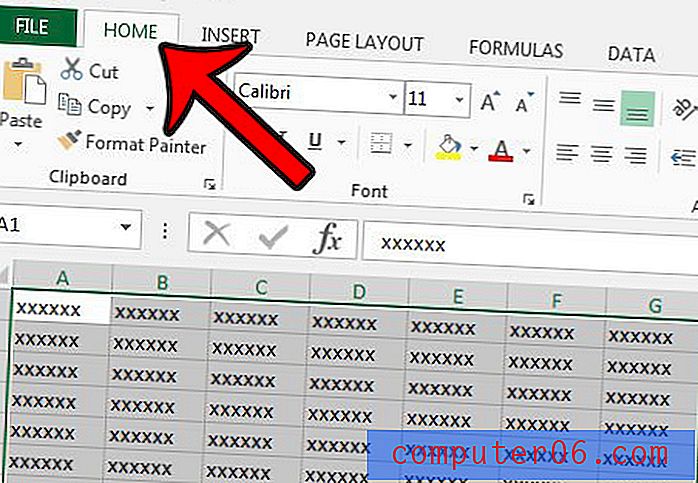
Krok 4: Kliknij strzałkę po prawej stronie przycisku Obramowanie w sekcji Czcionka wstążki.
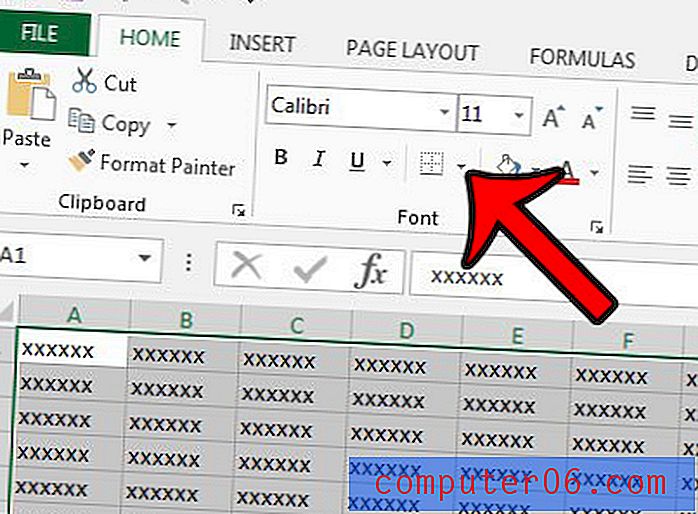
Krok 5: Kliknij typ ramki, którą chcesz zastosować do wybranych komórek.
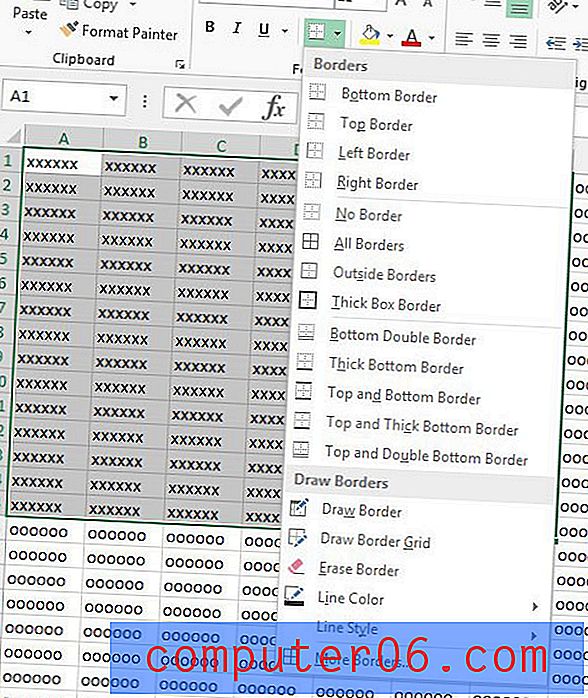
Po dodaniu ramek do komórek możesz w razie potrzeby zmienić kolor tych ramek.